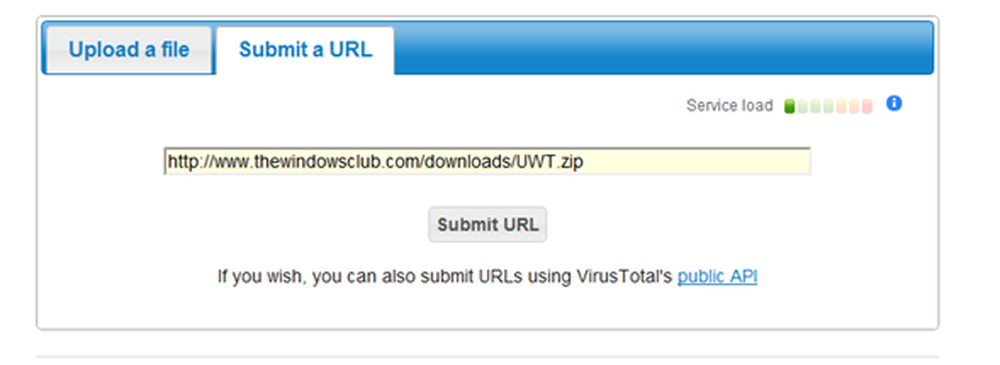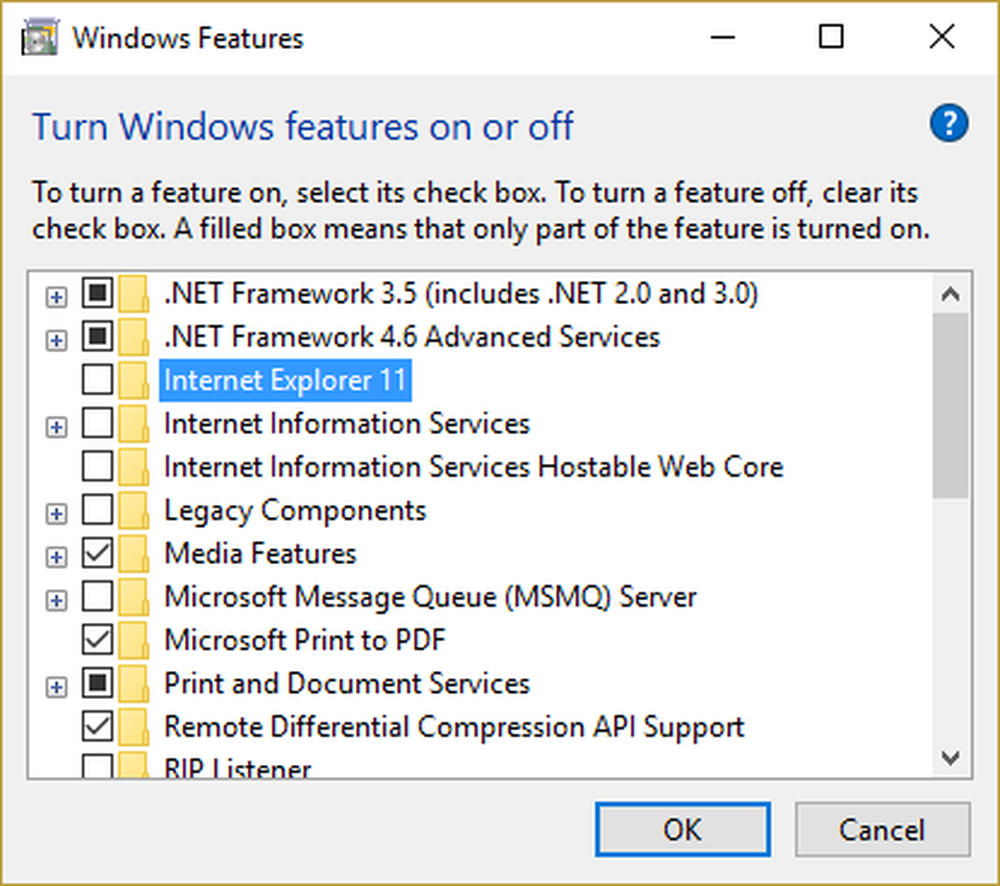Manières de changer l'état du réseau de public à privé sous Windows
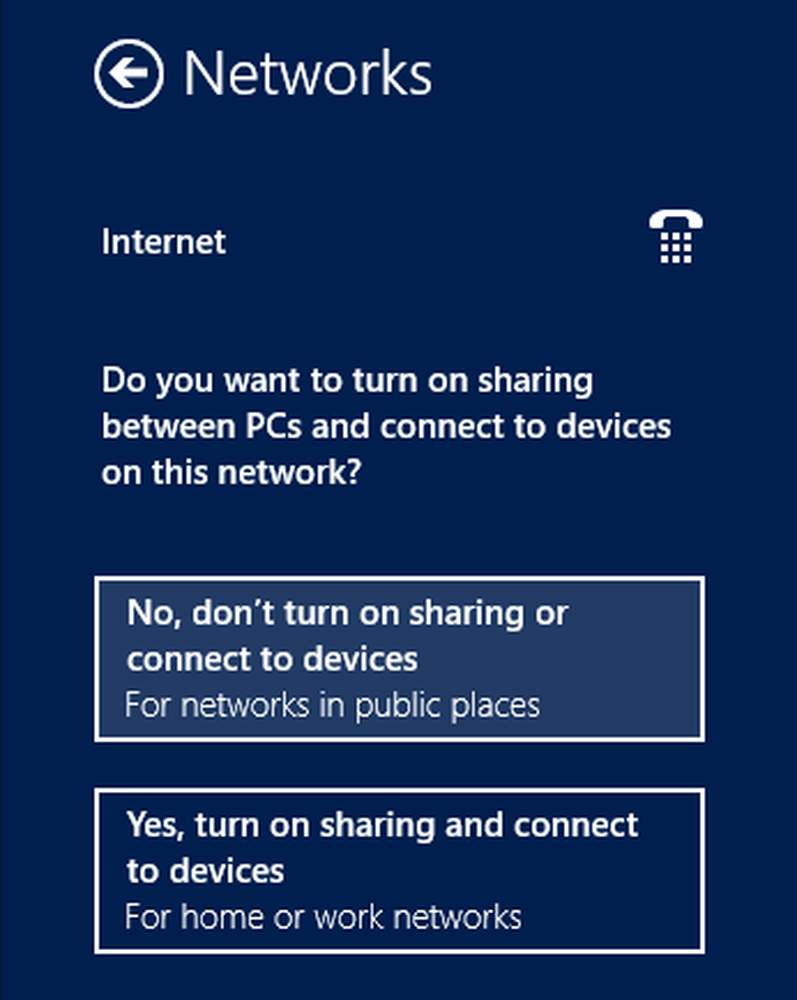
Dans Système d'exploitation Windows 10/8/7 / Vista, vous avez la possibilité de choisir un réseau parmi Publique ou Privé scénarios afin que vous puissiez le partager avec les appareils à portée. Pour réseau en Publique Dans certains endroits, vous n’avez pas besoin de le partager. Si votre système est confiné à votre domicile ou à votre lieu privé, vous pouvez autoriser le partage sur les appareils. Ces paramètres pourraient être gérés dans le Panneau de contrôle sous le capot de Réseau section.
Toutefois, si vous naviguez vers différents endroits et devez modifier les paramètres de partage de Réseau à court terme, il existe des raccourcis permettant de configurer facilement ces paramètres. Dans cet article, nous allons discuter des différentes manières de rendre le partage autorisé ou non avec le réseau auquel vous êtes connecté..
Lis: Différence entre réseau public et réseau privé.
Changer l'état du réseau de public à privé
Modifier l'état du réseau à l'aide des paramètres
D'une manière générale, dans Windows 10/8/7 vous pouvez cliquer sur les icônes Réseau de la barre des tâches> Sélectionner le réseau> Propriétés et faire le nécessaire ici.
1. Sous Windows 8.1, appuyez sur Touche Windows + I combinaison sur le clavier pour révéler la Réglages charme. Maintenant en bas, cliquez sur le bouton Réseau icône là-bas. Vous pouvez également cliquer sur le bouton Réseau icône dans la zone de notification de la barre des tâches.

2. Maintenant dans le Les réseaux section, cliquez avec le bouton droit sur le réseau dont vous souhaitez modifier le statut, sélectionnez Activer ou désactiver le partage.

3. Enfin, vous avez les options pour choisir entre Privé et Publique statut de votre réseau. Si vous sélectionnez Oui, activez le partage ou connectez-vous à des appareils, le réseau sera commuté sur Privé statut.
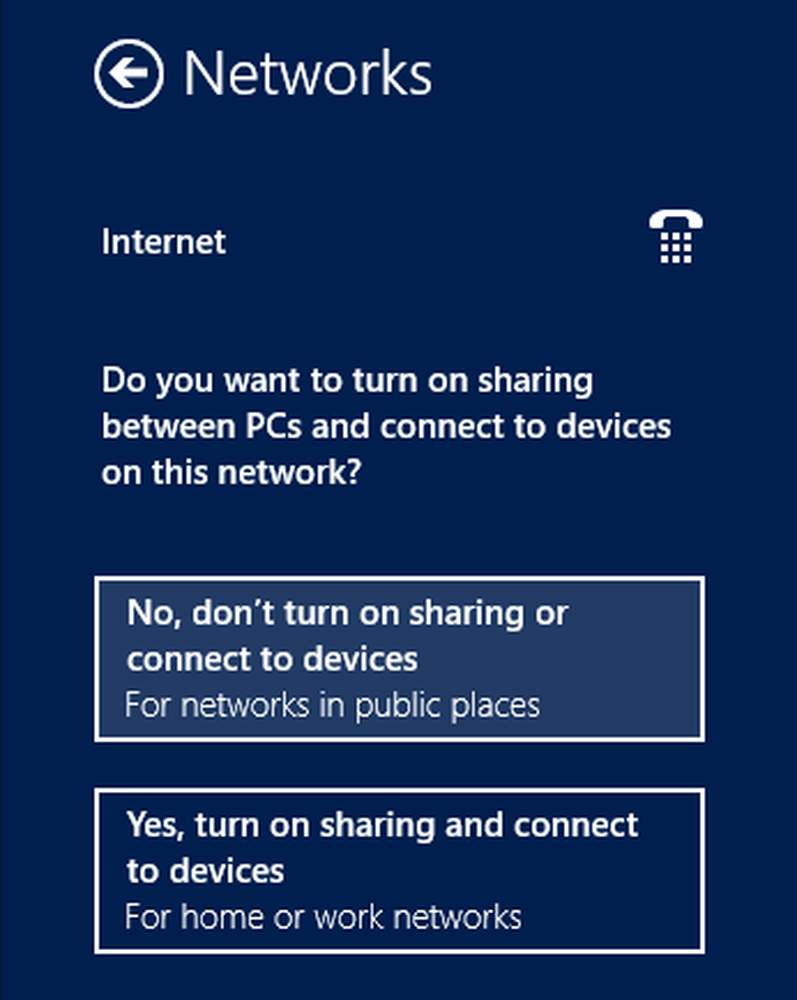
Modifier l'état du réseau à l'aide de l'éditeur de stratégie de groupe
1. presse Touche Windows + R combinaison et mettre gpedit.msc dans Courir boite de dialogue.
2. Dans le volet de gauche, accédez à:
Configuration de l'ordinateur -> Paramètres Windows -> Paramètres de sécurité -> Stratégies du gestionnaire de liste de réseau

3. Maintenant, dans la fenêtre ci-dessus, cliquez avec le bouton droit sur le réseau dont vous souhaitez modifier l’état, puis cliquez sur Propriétés. Passer à autre chose Propriétés Dans cette fenêtre, vous pouvez facilement sélectionner l’état du réseau. Cliquez sur Appliquer suivi par D'accord après avoir fait votre choix.

Modifier l'état du réseau à l'aide de l'invite de commande
Ouvrir un invite de commande administrative et collez la commande suivante et appuyez sur Entrer:
netsh wlan delete profile name = "HomeNetwork"

Cette commande va effacer la Publique profil de réseau et vous, vous pouvez reconnecter le réseau et cette fois, vous pouvez sélectionner le Privé mode au moment de la connexion. Si vous souhaitez afficher le nom de tous les profils réseau inscrits sur votre système, vous pouvez les révéler en exécutant netsh wlan montrent des profils commande au Invite de commande.
J'espère que vous trouverez le pourboire utile.